Windows 10とWindows 8は他とは異なりますWindowsのバージョン。これら2つのバージョンは、ラップトップ/デスクトップとタブレットの両方で実行するように構築されています。 Surfaceラインは、Windows 10を実行している状態でかなりうまく機能しています。 Windows 8は、私たちがもう語らないことです。 Windows 10を実行できるタッチ対応デバイスは、Surfaceラインだけではありません。タブレットを兼ねるツーインワンラップトップが増えています。これらもWindows 10を実行しますが、おそらくSurfaceのラインほどではありません。とにかく、タッチスクリーンを使用すると、入力の精度が失われる可能性があります。これにより、入力がオフになります。タップとスワイプは、デバイスが新しいときのように登録されません。画面が破損していない限り、これは実際にキャリブレーションの問題です。修正するには、Windows 10でタッチスクリーンを調整する必要があります。
コントロールパネルには専用の設定があり、Windows 10でタッチスクリーンを調整します。タッチスクリーンまたはペン入力デバイスを備えたデバイスを所有していない場合、この設定はWindows 10のバージョンでは使用できません。
設定にアクセスする最も簡単な方法はWindowsの検索バーに「Tablet PC設定」と入力します。タブレットPCの[設定]ウィンドウには、タッチスクリーンしかない場合は2つのタブがありますが、入力ペンデバイスを構成している場合は、3つのタブがあります。 Windows 10でタッチスクリーンを調整したいので、関心があるのは[ディスプレイ]タブのみです。このタブの[調整]ボタンをクリックします。

2つ目のウィンドウが開き、タッチ入力デバイスまたはペン入力デバイスを調整するかどうかを尋ねられます。 [タッチ入力]オプションを選択します。
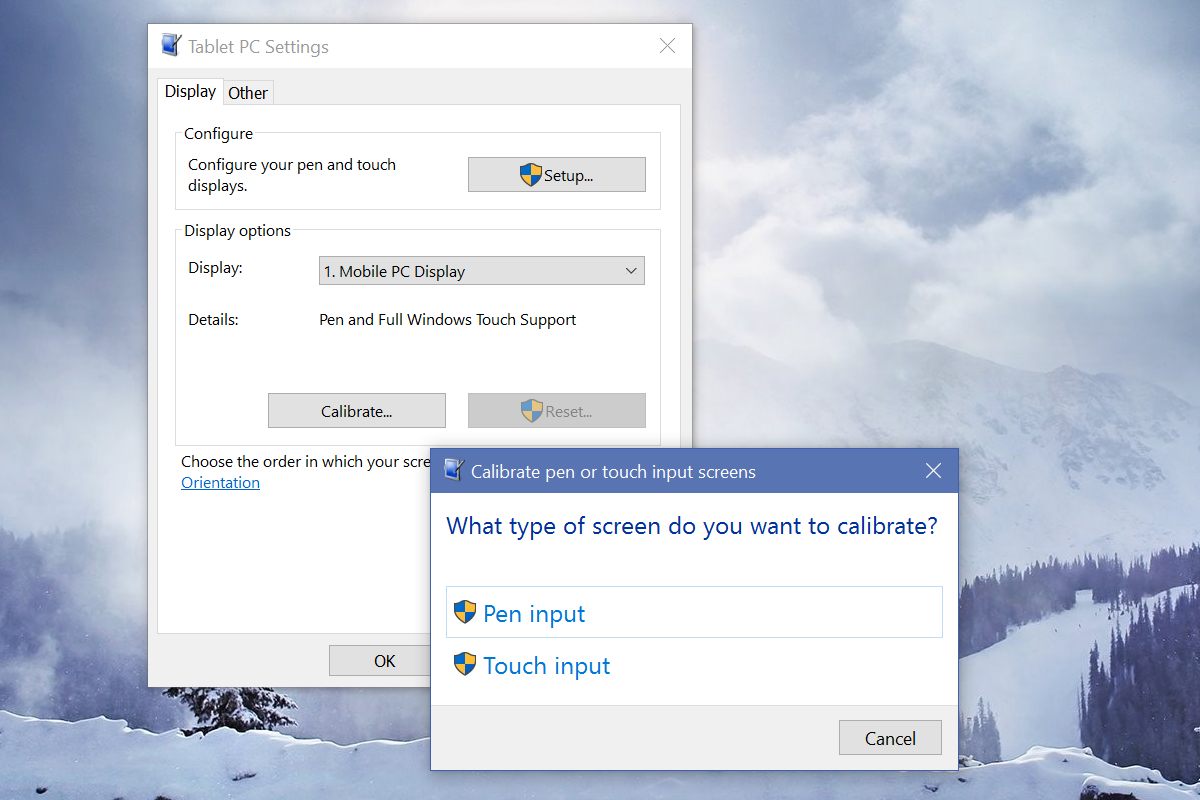
画面が白くなり、画面のキャリブレーションが表示されます。とても簡単です。キャリブレーションプロセスの一部として、十字線が画面に表示されます。毎回それをタップする必要があります。プロセス全体を実行します。 Windowsがすべてをガイドします。完了したら、タッチスクリーンの入力に対する反応が良くなります。
タッチスクリーンが破損している場合は、キャリブレーションを行います問題を解決するのに役立ちません。キャリブレーションはソフトウェア構成の修正です。デバイスのハードウェアが破損している場合、そこに役立つソフトウェアソリューションはありません。タッチスクリーンを交換することになった場合は、修理後に少なくとも1回は調整することをお勧めします。ノートパソコンやタブレットのタッチスクリーンは工場出荷時に調整されていますが、交換しても同じことは言えないため、調整をお勧めします。













コメント